Linux虚拟机是一种运行在虚拟化环境下的操作系统,与物理机器相似,它也有一个命令行界面,也称为终端或控制台。通过命令行界面,您可以使用命令来执行各种操作,包括文件管理、进程控制、网络配置等。
操作Linux虚拟机的命令行界面可以分为四个方面进行详尽的说明:登录、基本操作、文件管理和系统管理。
第一部分:登录
首先,您需要启动虚拟机并打开终端。在启动过程中,您可以按下一些键(如F12、Del或ESC,具体取决于虚拟化软件),以选择从何处引导。通常,您需要选择从硬盘引导,以便进入虚拟机的操作系统。一旦引导完成,虚拟机将显示登陆提示符。
在提示符下,您需要输入您的用户名和密码,按下回车键进行登录。如果您使用的是默认安装的Linux发行版,那么用户名通常是“root”或您的个人用户名。
第二部分:基本操作
一旦登录成功,您可以在命令行界面下执行各种基本操作。以下是一些常见的操作命令:
- pwd:显示当前工作目录的绝对路径。
- cd:更改当前工作目录。例如,cd /home将切换到/home目录。
- ls:列出当前工作目录的文件和目录。
- cp:复制文件或目录。例如,cp file1 file2将复制file1并将其命名为file2。
- mv:移动文件或目录,也可用于重命名文件。例如,mv file1 file2将file1移动到文件名为file2的目录或重命名file1为file2。
- rm:删除文件或目录。例如,rm file1将删除file1文件。
- mkdir:创建一个新的目录。例如,mkdir newdir将创建一个名为newdir的新目录。
- nano:打开一个纯文本文件以进行编辑。例如,nano file1将打开一个名为file1的文件以进行编辑。
第三部分:文件管理
通过命令行界面,您可以轻松地对文件进行管理。以下是一些常用的文件操作命令:
- cat:显示文件内容。
- grep:搜索包含特定字符串的文件。例如,grep "keyword" file1将在file1中搜索包含“keyword”的行。
- chmod:更改文件或目录的权限。例如,chmod 777 file1将使文件file1具有读取、写入和执行权限。
- chown:更改文件或目录的所有者。例如,chown user1 file1将将file1的所有权更改为user1用户。
- tar:创建或提取档案文件。例如,tar -cvf archive.tar file1将创建一个名为archive.tar的档案文件,并将file1放入其中。
第四部分:系统管理
通过命令行界面,您可以执行各种系统管理任务。以下是一些常用的系统管理命令:
- ps:显示当前运行的进程。
- top:实时监视系统性能和进程信息。
- ifconfig:显示和配置网络接口信息。例如,ifconfig eth0将显示以太网接口eth0的相关信息。
- ping:测试与另一台计算机的连接。例如,ping 192.168.0.1将测试与IP地址为192.168.0.1的计算机的连接。
- apt-get(在Debian/Ubuntu上)或yum(在CentOS/Fedora上):安装、更新和卸载软件包。
- reboot:重新启动系统。
- shutdown:关闭系统。
总结
在本文中,我们详细介绍了如何操作Linux虚拟机的命令行界面。通过登录、基本操作、文件管理和系统管理,您可以使用各种命令来执行各种任务,从而更好地掌握和管理Linux虚拟机。尽管这只涵盖了一些基本的命令,但它们足够让您开始在Linux虚拟机上工作。
-
Linux
+关注
关注
87文章
11385浏览量
211646 -
文件管理
+关注
关注
0文章
14浏览量
8950 -
虚拟机
+关注
关注
1文章
954浏览量
28708 -
命令行
+关注
关注
0文章
80浏览量
10474
发布评论请先 登录
相关推荐
请问没有图形界面,只有命令行界面如何改变命令行里的字体大小和去除高亮的显示?
编译buileroot固件,在uboot命令行ping不通虚拟机无法使用tftp和nfs怎么解决?
Linux图形界面的原理与构成和Linux命令行和vi编辑器的使用手册
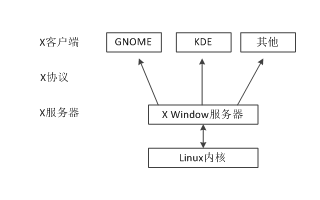





 linux虚拟机命令行界面如何操作
linux虚拟机命令行界面如何操作










评论